📺 🚀 YouTube : La check-list pour publier une vidéo qui décolle
Toutes les étapes avant, pendant et après le décollage
Hello les Influenceurs !
Bienvenue à bord dans cette 1ère édition de la newsletter “Tous Influenceurs”. Jeanviet, votre commandant de bord, va vous partager son process en 10 étapes pour bien lancer votre première vidéo YouTube.
Comme pour les fusées Space X, vous pourrez vous servir de mon lanceur autant de fois que vous le souhaitez ! C’est d’ailleurs cette check-list fait-maison située dans un coin de ma tête que j’ai utilisée pour ma dernière vidéo YouTube.
Pour l’instant, le démarrage est correct : dans le top 5 de mes vidéos après 1 jour, 37 likes (0 dislikes, merci YouTube d’avoir caché le pouce rouge ;-)), 4,5 % de taux de clic… Certes, seulement 300 vues pour l’instant, mais si on continue sur cette tendance, on sera à + de 10 000 vues, dans un mois.
Voyons maintenant ensemble comment bien travailler toutes les étapes clés de la création de votre vidéo : choix du sujet, angle, script, tournage, montage, miniature, sommaire, description, … pour que votre prochaine publication YouTube ne soit plus un flop.
1- Trouvez un bon sujet de vidéo qui intéresse votre audience
Pour savoir ce qui plaît à votre audience, regardez dans les analytics de YouTube, le top 5 des vidéos les plus vues en 48h.
Sur ma chaîne YouTube dédiée à l’informatique, j’ai constaté que tous les tutos montage vidéo ou photo qu’on peut réaliser avec un smartphone cartonnaient.
D’ailleurs, si je regarde dans le détail ma vidéo qui fait le plus de vues en ce moment (montage vidéo au smartphone), je me rends compte qu’elle m’a apporté 7 500 abonnés.
Donc si je m’écarte de ce sujet, j’aurai du mal à faire cliquer mes récents fans qui m’attendent de pied ferme pour ce type de vidéo.
C’est pour cela que j’ai eu l’idée pour ma dernière vidéo de réaliser un tuto qui explique comment incruster un logo animé pour son montage vidéo. C’était en plus dans mes préoccupations du moment.
2- Trouvez le bon angle pour vous différencier de la masse
Si on regarde les vidéos sur YouTube qui parlent de logo animé, on a des vidéos qui font entre 20 K et 100 K vues et qui ont entre 1 et 3 ans d’âge. Grâce au volume de vues, on voit que le sujet intéresse les internautes et aussi que rien de neuf n’a émergé depuis 1 an côté créateurs.
Il y a donc une place “facile” à prendre. Comment ? Au lieu de parler de logiciels compliqués et coûteux pour faire du motion design comme After Effects (souvent cité dans les vidéos), il y a moyen de faire “chic et pas cher” avec jitter.video, ou même TikTok, InShot, VN Video editor, si on veut absolument rester sur mobile et dans mon cas, m’adapter au matos de mon audience.
3- Ecrivez une histoire qui amènera le spectateur au bout de la vidéo
Après, il ne reste plus qu’à raconter une histoire autour de ces différentes applications et des besoins de vos abonnés. Une structure de scénario entre 3 actes convient parfaitement :
Intro : Créer un logo animé, c’est long et coûteux avec After Effects, heureusement, j’ai trouvé plein d’alternatives gratuites, utilisables sur smartphone.
Déroulé : On présente crescendo les solutions les plus faciles avec avantages et inconvénients.
Conclusion : On montre la solution la plus satisfaisante (Jitter Vidéo) et on invite nos spectateurs à réagir en nous disant comment ils font eux !
Pendant votre narration, c’est très important d’insérer des accroches (hooks en anglais) qui donnent envie de regarder la vidéo jusqu’au bout. Exemple : “On verra à la fin un outil peu connu et très puissant (sans dévoiler le nom)”.
Voici à quoi ressemblait le scénario de ma vidéo :
Comment incruster un logo animé dans une vidéo gratuitement ?
Salut à tous c'est Jeanviet, je vais t'apprendre tout de suite à incruster un logo animé dans une vidéo youtube.
Ça va te permettre de faire ton intro YouTube et également de rajouter des incitations à liker, s'abonner ou te suivre sur les réseaux sociaux. Tu pourras le faire dans le logiciel de montage de ton choix, sur smartphone, PC ou Mac et gratuitement.
Sans after effects.
Sans payer quelqu'un sur 5euros.com.
On va y aller de façon progressive du plus simple au plus élaboré. Reste bien jusqu'à la fin car je te ferai une démo d'un super outil gratuit de motion design.
Un png => Key-frame + effect, avec VN Vidéo éditor
Un gif / sticker => Giphy, Tiktok
Une vidéo avec fond vert => On enlève le fond vert dans InShot
Jitter pour générer du motion design => C'est l'outil que j'utilise en ce moment pour toutes mes vidéos
Si cette vidéo t'a plu, mets un pouce levé. Dis-moi dans les commentaires quel logiciel de montage tu utilises et pourquoi ?
Tu veux connaître mon process complet pour créer et publier une vidéo sur YouTube ? Je te montre les coulisses de mon activité de créateur sur ma Newsletter 'tous influenceurs'.
4- Préparer son décor, ses accessoires et ses interventions
Sur YouTube c’est super important d’avoir une belle image, un bon son et tous les accessoires, logiciels, applications à portée de main pour servir sa narration. Voici le matériel que j’utilise :
Avant de tourner ma vidéo, j’avais testé les 4 applications, préparer mes fichiers d’exemple et je savais que j’aurais des captures vidéos à réaliser sur smartphone et des captures vidéos à réaliser sur mon Mac.
Voici comment je réalise mes captures vidéo au smartphone et comment je les incruste au montage :
5- Tourner la vidéo sans lire l’intégralité de son script
En général, je préfère écrire un script léger pour avoir une structure et laisser place à plus d’improvisation en parlant avec les mots qui me viennent à l’esprit quand je réalise mes manipulations.
A ce jeu, ceux qui ont une aisance naturelle pour faire des traits d’humour embarqueront plus facilement leurs spectateurs. Voici mon lieu de tournage et mon matériel : 2 softboxs, un trépied, un micro-cravate, un Canon G7X Mark III.
Avant de tourner toute la séquence dans son intégralité, je filme 10 secondes pour vérifier que le micro-cravate branché à mon appareil photo fonctionne correctement. On n’est jamais à l’abris d’un mauvais branchement.
6- Monter la vidéo en intégrant captures vidéos, images d’illustration
Pour monter mes vidéos, j’utilise Final Cut Pro sur Mac. iMovie peut aussi faire l’affaire sur Mac, Da Vinci Resolve aussi sur PC et VN Vidéo Editor sur iPhone ou Android.
Voici à quoi ressemble ma timeline de montage :
Je coupe tous les blancs sonores sur les vidéos (effet Jumpcut) pour garder un montage dynamique sans longueur et hésitation. Je mets une musique en fond pas trop forte (- 26 db sur Final Cut). Je synchronise le son de mon plan Face Cam avec le son de ma capture vidéo.
Une vidéo de 10 minutes comme celle-ci peut me prendre entre 4 et 5 h de montage. C’est vraiment l’étape la plus chronophage, mais indispensable car elle vous garantira un bon taux de visionnage, métrique déterminante pour être promue dans l’algo de YouTube.
7- Uploader la vidéo sur YouTube et soigner son titre et ses métadonnées
Quand le montage est prêt, je l’uploade sur YouTube. Le plus important est de soigner son titre. Voici ce que j’ai mis :
Créer un logo animé gratuit sur Android, iPhone, PC ou Mac
Chaque mot est pesé et est là pour correspondre à ce que les internautes recherchent sur YouTube :
Verbe d’action à l’infinitif : créer.
Le coeur du sujet : logo animé.
Gratuit pour capter les internautes à l’affût de bon plan.
Enfin, je liste tous les terminaux de mes spectateurs. PC, Mac, iPhone, Android.
En plus de cela c’est bien d’avoir un descriptif court et engageant :
Tu veux créer une intro YouTube, inciter tes spectateurs à liker ou s'abonner. Je te montre comment créer gratuitement un logo animé que tu pourras incruster sur tes vidéos.
Et un sommaire avec timecode (dans le descriptif) pour faciliter la navigation :
Au sommaire :
Intro 00:00
Anime un PNG 01:00
(…)
Le motion design pour les nuls 05:10
8- Créer une miniature qui donne envie de cliquer
Comme le taux de clic compte aussi dans l’algo de recommandations YouTube, il faut soigner ses miniatures. Canva ou The Gimp permettent de faire des choses correctes.
Il faut essayer d’avoir un fond uni, d’avoir un titre simple qui porte la promesse de votre vidéo (anime ton logo), un visuel de vous détouré en situation, des illustrations en lien avec votre sujet (ici mon logo qui se prend pour Pac Man).
9- Publiez la vidéo sur YouTube et sur les réseaux sociaux
Quand tout cela est prêt, vous publiez ou programmez la publication à un horaire et à un jour adapté à votre audience. Ex: en semaine après 18h, samedi et dimanche à 10h, mais jamais à minuit ou 4h du matin ;-) Car on dort !
C’est bien aussi de booster votre publication en la relayant sur vos autres réseaux sociaux : Twitter, Instagram (story avec lien) notamment.
10- Analysez vos stats dans YouTube Analytics
Les premières heures de publication, on sait grâce aux likes, vues, temps passé, taux de clic si la vidéo va marcher.
Si le taux clic est mauvais, refaites la miniature (c’est ce que j’ai fait pour cette vidéo). Si au bout d’une semaine, le trafic ne décolle pas sur les recherches YouTube, revoyez le titre en vous servant des conseils que j’ai donné dans le point 7.
Mettez aussi un petit coeur ou un commentaire, cela me permettra de jauger la qualité de la newsletter pour l’améliorer… Et si vous pensez qu’elle peut aider votre entourage, partagez-la ci-dessous (Share)




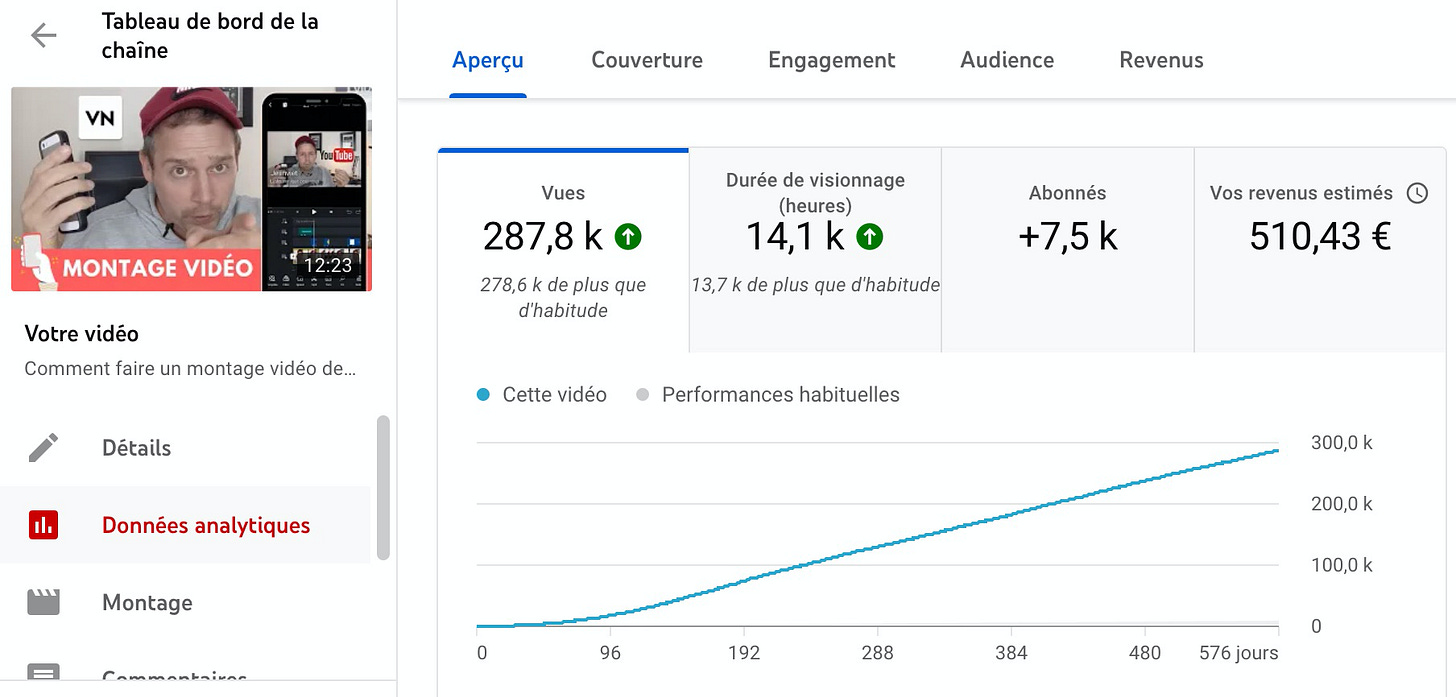



ce n'est pas facile de faire un commentaire tu devrais vérifier cela
est ce que l'on peut utiliser jitter avec un Mac